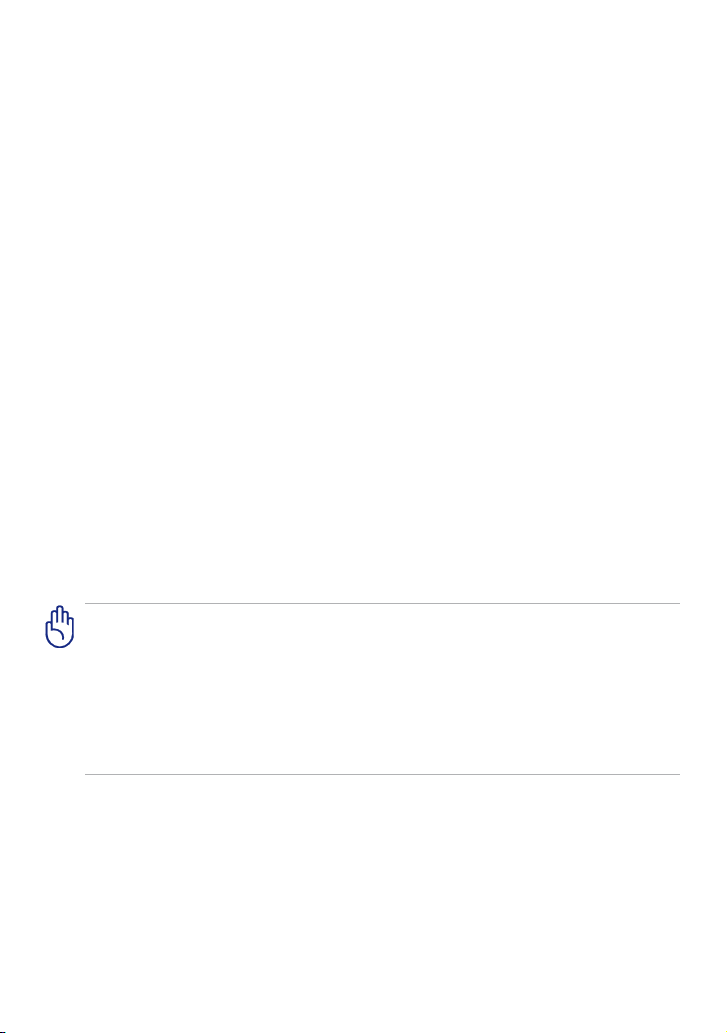
TH7135
Transformer คู่มือการใช้งาน
TF201
การชาร์จไฟแบตเตอรี่
ถ้าต้องการให้แบตเตอรี่ใช้ได้นานเป็นเวลาหลายชั่วโมง ควรชาร์ตแบตเตอรี่ให้เต็
มก่อนออกเดินทาง และการชาร์จไฟในขณะที่กำลังเปิดเครื่องอยู่จะใช้เวลาชาร์ต
ที่นานกว่าการปิดเครื่องชาร์ตไฟ
ข้อควรระวังเกี่ยวกับเครื่องบิน
ติดต่อสายการบินถ้าท่านต้องการใช้เครื่อง Transformer บนเครื่องบิน
สายการบินส่วนใหญ่มีข้อจำกัดในการใช้
อุปกรณ์อิเล็กทรอนิกส์ สายการบินส่วนใหญ่อนุญาตให้ใช้อุปกรณ์
อิเล็กทรอนิกส์ระหว่างบินได้ แต่ห้ามใช้ ขณะเครื่องกำลังขึ้นและลง
อุปกรณ์รักษาความปลอดภัยของสนามบินมีอยู่สามประเภท
หลักๆ: เครื่องเอ็กซ์เรย์ (ใช้กับสิ่งของที่วางบนสายพาน)
อุปกรณ์ตรวจจับคลื่นแม่เหล็ก (ใช้กับคนหรือสิ่งของเป็นชิ้นๆ ที่ผ่านด่านตรวจ)
และแท่งแม่เหล็ก (อุปกรณ์มือถือที่ใช้กับคนหรือสิ่งของเป็นชิ้นๆ)
คุณสามารถส่ง Transformer ผ่านเครื่องเอ็กซเรย์ของสนามบินได้ แต่อย่า
ส่ง Transformer ผ่านตัวตรวจจับแม่เหล็กที่สนามบิน หรือปล่อยให้เครื่องสั
มผัสถูกเครื่องตรวจจับแม่เหล็กพกพา
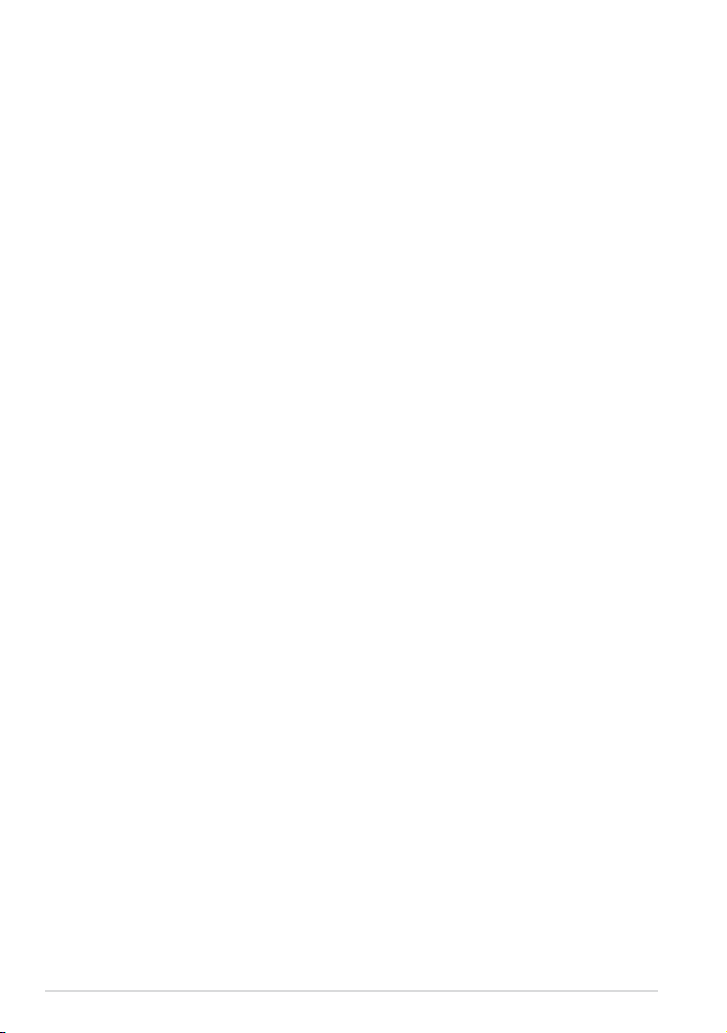
สารบัญ
การชาร์จไฟแบตเตอรี่ ....................................................... 1
ข้อควรระวังเกี่ยวกับเครื่องบิน ............................................. 1
สิ่งต่างๆ ในกล่องบรรจุ ....................................................... 4
Transformer ของคุณ ...................................................... 5
การชาร์จ Transformer .................................................... 8
Transformer โมบายล์ ด็อกกิ้ง (อุปกรณ์ซื้อเพิ่ม) .................... 9
ฟังก์ชั่นแป้นพิมพ์พิเศษ .................................................... 12
การเสียบ Transformer เข้ากับโมบายล์ ด็อกกิ้ง ................... 14
การถอด Transformer จากโมบายล์ ด็อกกิ้ง ....................... 15
การชาร์จ Transformer ในขณะที่ด็อก ............................... 16
พื้นฐาน ......................................................................... 17
ปลดล็อค Transformer ของคุณ ...................................... 17
โหมดกล้องด่วน ............................................................ 17
หน้าจอหลัก .................................................................. 18
ตัวเปิดโปรแกรม ASUS ................................................... 19
มุมมองหน้าจอ .............................................................. 20
ตัวควบคุมหน้าจอสัมผัส ................................................... 21
การจัดการแอพพ์ ........................................................... 23
ตัวจัดการงาน ............................................................... 26
ตัวจัดการไฟล์ ............................................................. 27
Market (มาร์เก็ต) ........................................................ 30
Settings (การตั้งค่า) ...................................................... 31
การจัดการด้านพลังงาน .................................................. 34
แบตเตอรี่ ASUS ............................................................ 34
เพลง .......................................................................... 35
Image (ภาพ
) .....................................................................................................36
แกลเลอรี่ .................................................................... 36
กล้อง ...................................................................... 40
2
ASUS Transformer คู่มือการใช้งาน
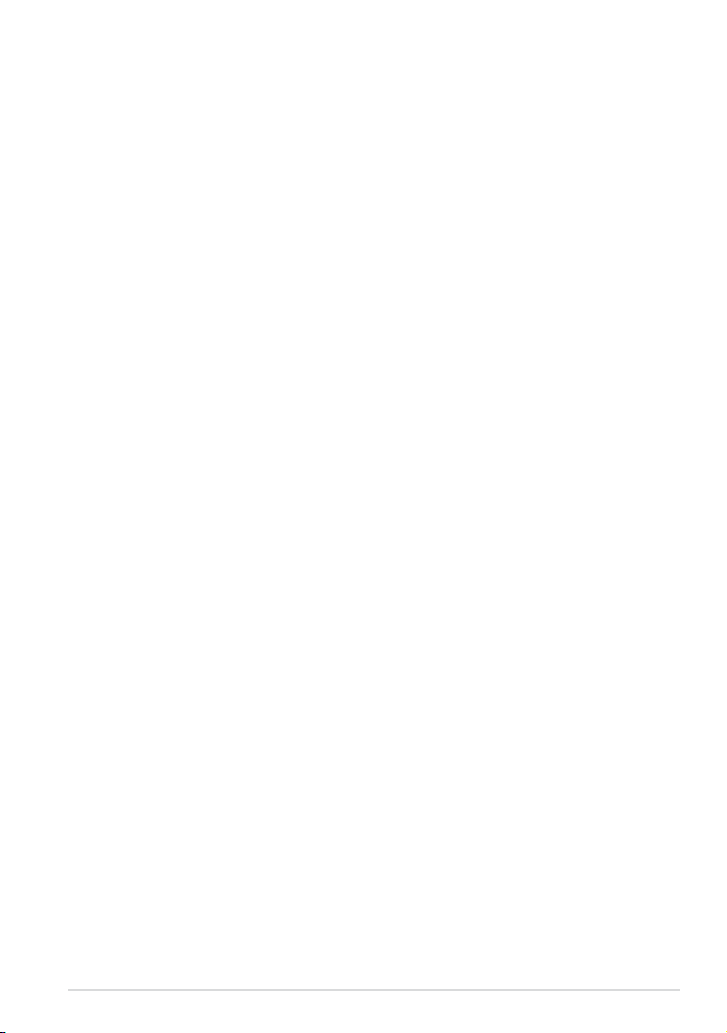
Mail (เมล) .................................................................... 42
อีเมล ...................................................................... 42
Gmail ...................................................................... 44
Reading (กำลังอ่าน)....................................................... 45
MyLibrary ................................................................. 45
Locating (การค้นหาตำแหน่ง) .......................................... 48
Places และ Maps ........................................................ 48
Documenting (ระบบเอกสาร) .......................................... 49
Polaris® Oce ......................................................... 49
Sharing (การแชร์ ) ........................................................ 53
MyNet ..................................................................... 53
MyCloud .................................................................. 56
App Locker (แอพพ์ล็อคเกอร์) ....................................... 64
App Backup (สำรองแอพพ์) .......................................... 65
SuperNote (ซุปเปอร์โน้ต) .............................................. 67
ASUS Pad PC Suite
MyDesktop PC Server ................................................. 72
ASUS Webstorage ....................................................... 72
ASUS Sync .................................................................. 73
(บน PC) .............................................. 72
ประกาศและข้อควรระวังเพื่อความปลอดภัย .......................... 75
ถ้อยแถลงของคณะกรรมการการสื่อสารกลาง ...................... 75
ข้อมูลเกี่ยวกับการสัมผัสถูก RF (SAR) ................................ 75
ระเบียบข้อบังคับ IC ........................................................ 76
ถ้อยแถลงการสัมผัสถูกการแผ่รังสีของ IC .......................... 76
เครื่องหมาย CE ............................................................. 77
ข้อกำหนดด้านความปลอดภัยทางไฟฟ้า ............................. 77
บริการรีไซเคิล/การนำกลับของ ASUS ............................... 77
ข้อมูลลิขสิทธิ์ ................................................................. 79
ข้อจำกัดความรับผิดชอบ .................................................. 79
ASUS Transformer คู่มือการใช้งาน
3
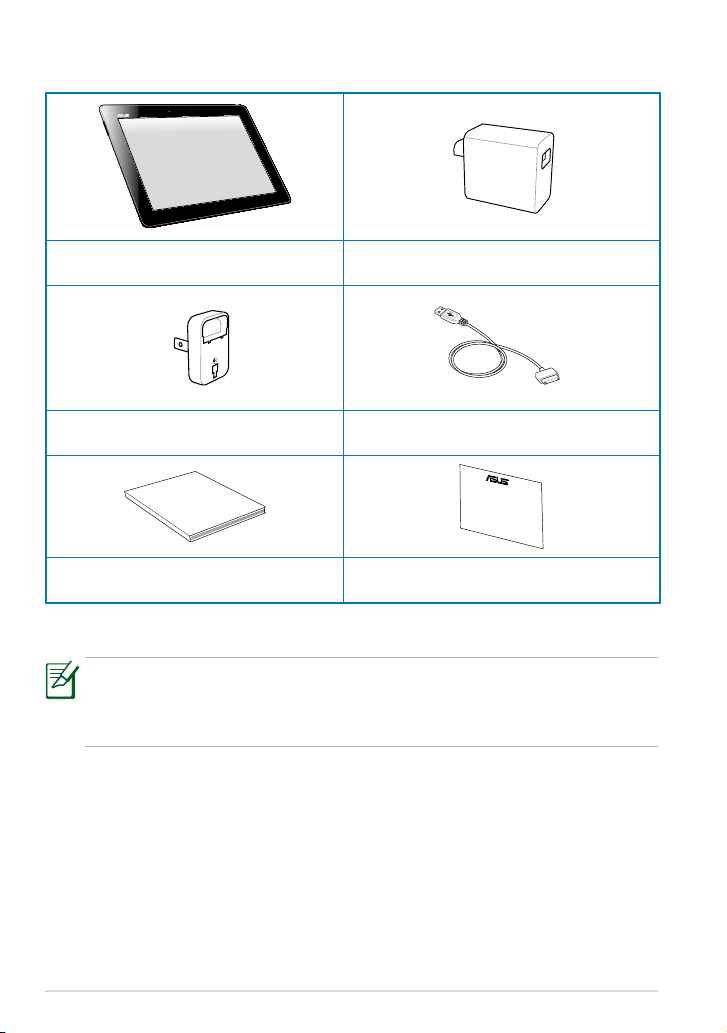
สิ่งต่างๆ ในกล่องบรรจุ
User Manual
Transformer เครื่องชาร์จ USB
ปลั๊กเพาเวอร์ สายชาร์ต
คู่มือผู้ใช้ ใบรับประกัน
• ถ้ามีรายการใดๆ เสียหายหรือหายไป ให้ติดต่อร้านค้าปลีกที่คุณซื้อม
• ปลั๊กเพาเวอร์ที่มาพร้อมกับ Transformer ของคุณอาจแตกต่างกันไปต
ามประเทศที่คุณซื้อเครื่อง เพื่อให้สามารถเสียบกับเต้าเสียบที่ผนังได้
4
ASUS Transformer คู่มือการใช้งาน
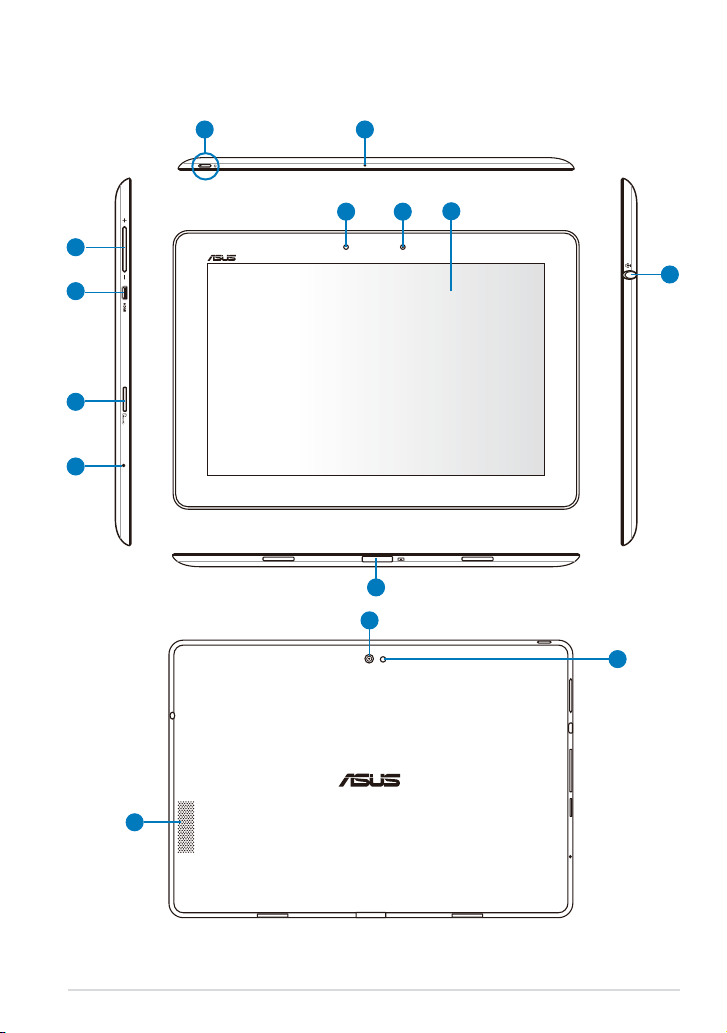
Transformer ของคุณ
21
7
3
4
5
6
10
12
9
8
11
13
14
ASUS Transformer คู่มือการใช้งาน
5
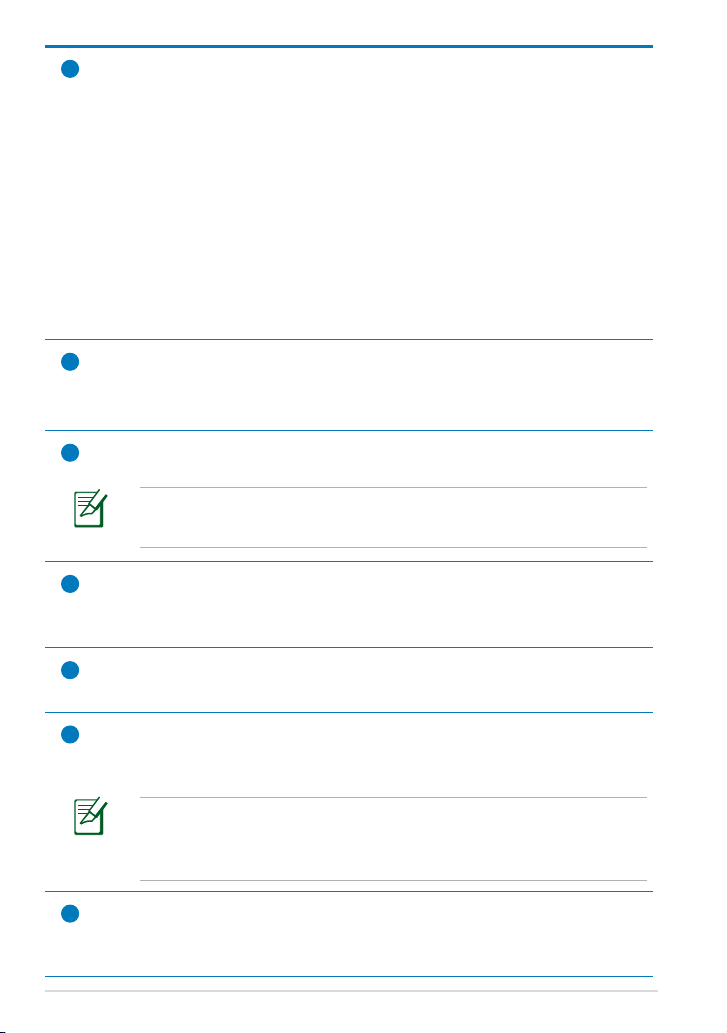
ปุ่มเพาว์เวอร์์
1
ปุ่มเพาเวอร์ทำหน้าที่เปิด/ปิดเครื่อง Transformer ของคุณ
กดปุ่มค้างไว้เป็นเวลา 1.5 วินาทีเพื่อเปิดเครื่อง Transformer
เมื่อ Transformer เปิดเครื่องแล้ว, กดปุ่มเพาเวอร์ เพื่อสั่งให้
Transformer เข้าสู่โหมดสลีป หรือปลุกขึ้นจากโหมดสลีป กดปุ่มเพา
เวอร์ค้างไว้เป็นเวลา 0.5 วินาทีเพื่อแสดงกล่องโต้ตอบปิดเครื่อง
หรือกดปุ่มเพาเวอร์ค้างไว้เป็นเวลา 8 วินาที เพื่อรีสตาร์ท
Transformer โดยตรง
ไฟแสดงสถานะการชาร์จแบตเตอรี่ (สองสี)
หรี่: ไม่ได้เสียบเครื่องชาร์จพลังงานในโมบายล์ด็อกกิ้ง
สีเขียว ติด: ระดับแบตเตอรี่อยู่ที่ 100%
สีส้ม ติด: โมบายล์ด็อกกิ้งอยู่ในสถานะการชาร์จแบตเตอร
ไมโครโฟน (ในตัว)
2
ไมโครโฟนโมโนในตัว สามารถใช้ในการประชุมทางวิดีโอ
การบรรยายด้วยเสียง หรือการอัดเสียงแบบ ง่ายๆ ได
ปุ่มระดับเสียง
3
กดปุ่มนี้ เพื่อเพิ่มหรือลดระดับเสียงของระบบ
กดปุ่มระดับเสียงลง และปุ่มเพาเวอร์ พร้อมกัน
เพื่อใช้ฟังก์ชั่น จับภาพหน้าจอ ตามค่าเริ่มต้น
พอร์ตไมโคร HDMI
4
เสียบสายเคเบิลไมโคร HDMI เข้ากับพอร์ตนี้ เพื่อเชื่อมต่อไปยังอุปกร
ณ์ไฮเดฟฟินิชั่น มัลติมีเดีย อินเตอร์เฟซ (HDMI)
สล็อตไมโคร SD การ์ด
5
เสียบไมโคร SD การ์ดลงในสล็อตน
ปุ่มรีเซ็ต
6
ถ้าระบบยังคงไม่ตอบสนอง ให้กดปุ่มรีเซ็ต เพื่อบังคับให้
Transformer เริ่มต้นใหม่
การบังคับให้ระบบปิดเครื่อง อาจเป็นผลให้ข้อมูลสูญหาย
โปรดตรวจสอบข้อมูลของคุณ เพื่อให้มั่นใจว่าไม่มีข้อมูลสูญหาย
แนะนำให้คุณสำรองข้อมูลสำคัญไว้เป็นประจำ
เซนเซอร์แสง
7
เซนเซอร์แสงตรวจจับปริมาณแสงในสิ่งแวดล้อมของคุณ และปรับความ
สว่างของหน้าจอแสดงผลเพื่อการรับชมที่ดีขึ้นโดยอัตโนมัติ
6
ASUS Transformer คู่มือการใช้งาน

กล้องด้านหน้าในตัว
8
ใช้กล้องในตัวเพื่อถ่ายภาพ บันทึกวิดีโอ ประชุมแบบวิดีโอ และการใช้ง
านแบบอินเตอร์แอกทีฟอื่นๆ
9
แผงหน้าจอสัมผัส
แผงหน้าจอสัมผัส อนุญาตให้คุณใช้งาน Transformer ของคุณด้วยคุ
ณสมบัติมัลติทัชโดยใช้นิ้วได้มากถึง 10 นิ้ว
ขั้วต่อด็อกกิ้ง
10
• เสียบอะแดปเตอร์เพาเวอร์ลงในพอร์ตนี้เพื่อจ่ายพลังงานให้กับ
Transformer ของคุณ และชาร์จแบตเตอรี่แพคภายใน เพื่อป้อ
งกันความเสียหายที่จะเกิดกับ Transformer และแบตเตอรี่แพค
ให้ใช้อะแดปเตอร์เพาเวอร์ที่มาพร้อมเครื่องเสมอ
• เชื่อมต่อขั้วต่อด็อกกิ้งเข้ากับสายเคเบิล USB ไปยัง Transformer
และระบบอื่นๆ (โน้ตบุ๊ค หรือเดสก์ทอป) สำหรับการรับส่งข้อมูล
• เสียบ Transformer เข้ากับโมบายล์ด็อกกิ้ง สำหรับฟังก์ชั่นที่เพิ่ม
มากขึ้น ซึ่งประกอบด้วยแป้นพิมพ์ ทัชแพด และอินเตอร์เฟซ USB
แจ็คคอมโบ หูฟังออก/ไมโครโฟนเข้า
11
แจ็คคอมโบสเตอริโอ (3.5 มม.) ใช้เพื่อเชื่อมต่อสัญญาณเสียงออกข
อง Transformer ไปยังลำโพงที่มีแอมพลิฟายขับ หรือหูฟัง
การใช้แจ็คนี้จะเป็นการปิดการทำงานลำโพงในตัวโดยอัตโนมัติ
สำหรับฟังก์ชั่นไมโครโฟนเข้า แจ็คสนับสนุนไมโครโฟนหูฟังโดย
ASUS ได้ดีที่สุด
กล้องด้านหลังในตัว (เฉพาะบางรุ่น)
12
ใช้กล้องในตัวเพื่อถ่ายภาพ บันทึกวิดีโอ ประชุมแบบวิดีโอ และการใช้ง
านแบบอินเตอร์แอกทีฟอื่นๆ
แฟลช LED กล้อง
13
ใช้แฟลชเพื่อถ่ายภาพ เมื่อสภาพแสงไม่เหมาะสม หรือเมื่อมีแสงมาจ
ากด้านหลัง
ระบบลำโพง
14
ลำโพงสเตอริโอในตัว ใช้ในการฟังเสียงโดยไม่ต้องต่ออุปกรณ์เพิ่มเติ
มใดๆ ์คุณสมบัติด้านเสียง นั้นควบคุมจากซอฟต์แวร
ASUS Transformer คู่มือการใช้งาน
7
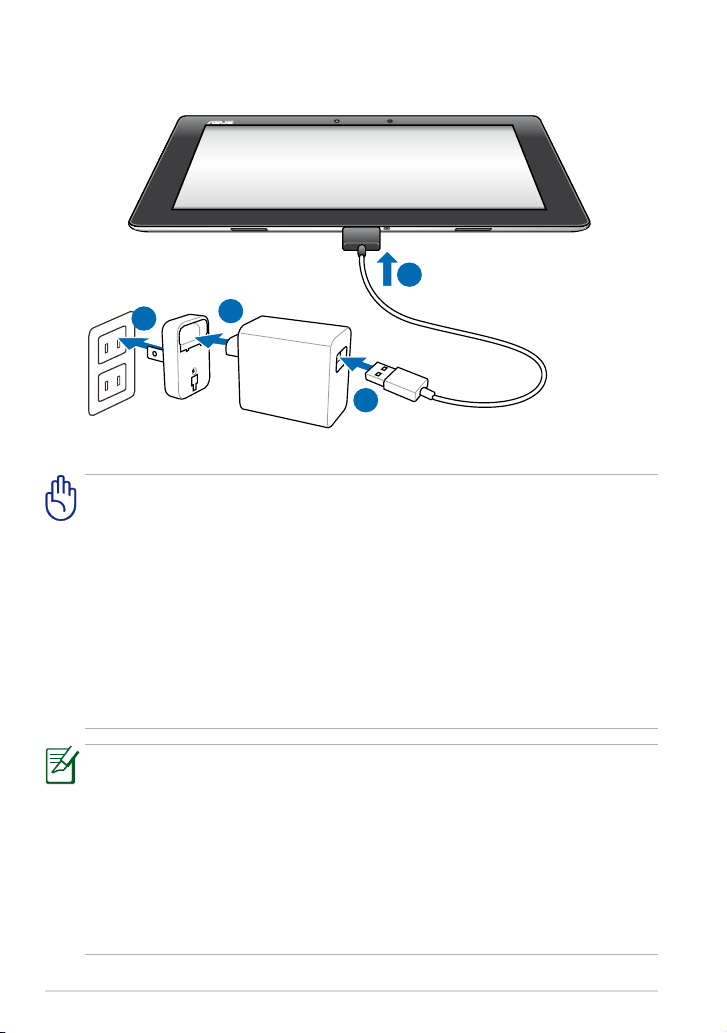
การชาร์จ Transformer
4
1
2
3
• ใช้เฉพาะอะแดปเตอร์เพาเวอร์ที่มาพร้อมกับอุปกรณ์ของคุณเท่านั้น
การใช้อะแดปเตอร์เพาเวอร์ชนิดอื่นอาจทำให้อุปกรณ์ของคุณเสียหา
ยได้
• การใช้อะแดปเตอร์เพาเวอร์และสาย USB ที่ให้มาเพื่อเชื่อมต่อ
Transformer ของคุณเข้ากับเต้าเสียบไฟฟ้า
เป็นวิธีที่ดีที่สุดในการชาร์จ Transformer
• เสียบขั้วต่อ 40 พินของสาย USB เข้ากับ Transformer ของคุณเพื่อ
ให้แน่ใจว่าเครื่องเชื่อมต่ออยู่กับแหล่งพลังงานเป็นอย่างดี
• ช่วงแรงดันอินพุตระหว่างเต้าเสียบที่ผนังและอะแดปเตอร์นี้คือ AC
100V-240V, และแรงดันเอาต์พุตของอะแดปเตอร์นี้คือ 15V, 1.2A
• เพื่อยืดอายุแบตเตอรี่ให้นานขึ้น ให้ชาร์จแบตเตอรี่อย่างเต็มที่เป็นเวลา
8 ชั่วโมงเมื่อใช้ Transformer เป็นครั้งแรก และเมื่อใดก็ตามที่ใช้แบต
เตอรี่จนหมดอย่างสิ้นเชิง
• คุณสามารถชาร์จ TF201 ผ่านพอร์ต USB บนคอมพิวเตอร์ได้เฉพาะ
เมื่อเครื่องอยู่ในโหมดสลีป (หน้าจอปิด) หรือปิดเครื่องเท่านั้น
• การชาร์จผ่านพอร์ต USB จนพลังงานเต็มอาจใช้เวลานานกว่า
• ถ้าคอมพิวเตอร์ไม่ให้พลังงานที่เพียงพอสำหรับการชาร์จ Transformer
8
ให้ใช้เต้าเสียบที่ผนังแทน
ASUS Transformer คู่มือการใช้งาน
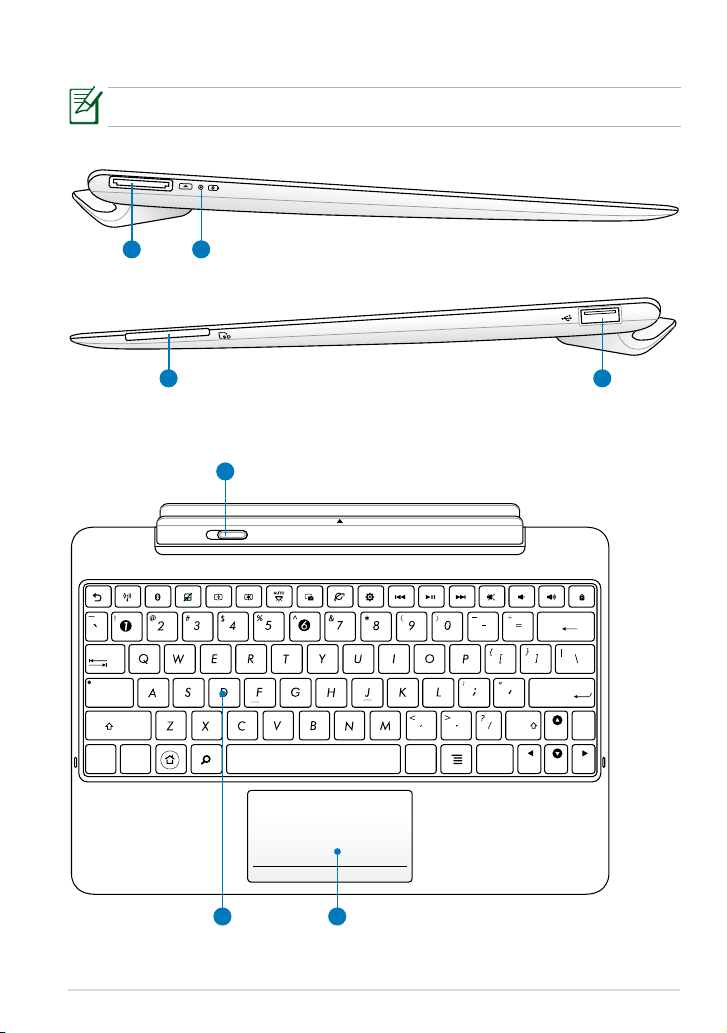
Transformer โมบายล์ ด็อกกิ้ง (อุปกรณ์ซื้อเพิ่ม)
Home
PgDp
PgUp
End
Enter
Backspace
Tab
Caps Lock
Shift
Shift
Ctrl
Ctrl
Alt
Fn
Fn
คุณต้องซื้อ Transformer โมบายล์ ด็อกกิ้งแยกต่างหาก
1 2
3 4
5
ASUS Transformer คู่มือการใช้งาน
76
9
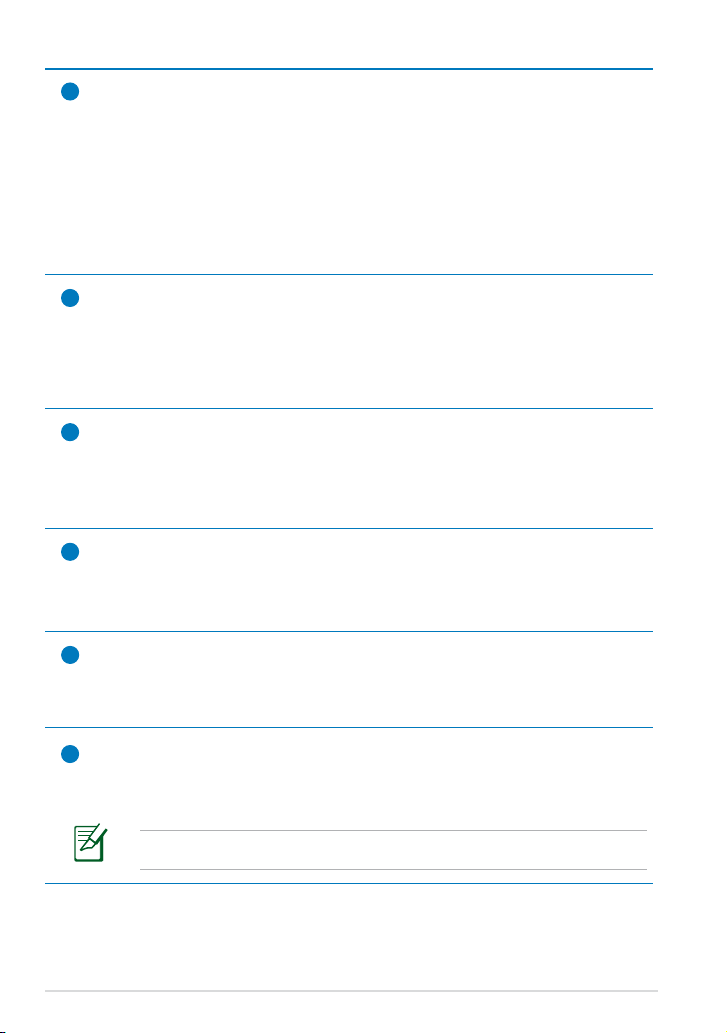
ขั้วต่อด็อกกิ้ง
1
• เสียบอะแดปเตอร์เพาเวอร์ลงในพอร์ตนี้เพื่อจ่ายพลังงานให้กับ
Transformer ของคุณ และชาร์จแบตเตอรี่แพคภายใน
เพื่อป้องกันความเสียหายที่จะเกิดกับ Transformer
และแบตเตอรี่แพค
ให้ใช้อะแดปเตอร์เพาเวอร์ที่มาพร้อมเครื่องเสมอ
• เชื่อมต่อขั้วต่อด็อกกิ้งเข้ากับสายเคเบิล USB ไปยัง Transformer
และระบบอื่นๆ (โน้ตบุ๊ค หรือเดสก์ทอป) สำหรับการรับส่งข้อมูล
ไฟแสดงสถานะการชาร์จแบตเตอรี่ (สองสี)
2
หรี่: ไม่ได้เสียบเครื่องชาร์จพลังงานในโมบายล์ด็อกกิ้ง
สีเขียว ติด: ระดับแบตเตอรี่อยู่ที่ 95%
สีส้ม ติด: โมบายล์ด็อกกิ้งอยู่ในสถานะการชาร์จแบตเตอร
3
สล็อตใส่การ์ดหน่วยความจำ
Transformer
โมบายล์ ด็อกกิ้งนี้มีเครื่องอ่านการ์ดหน่วยความจำความเร็วสูงในตัว
ซึ่งสามารถอ่านและเขียนการ์ดหน่วยความจำแฟลชได้หลายอย่าง
4
พอร์ต USB (2.0)
พอร์ต USB (บัสอนุกรมสากล) ใช้งานได้กับอุปกรณ์ USB 2.0 หรือ USB
1.1 เช่น แป้นพิมพ์, อุปกรณ์ชี้, แฟลชดิสก์ไดรฟ์ และฮาร์ดดิสก์ไดรฟ
5
สลักโมบายล์ ด็อกกิ้ง
เลื่อนสลักโมบายล์ ด็อกกิ้งไปทางซ้าย เพื่อปลด Transformer
ออกจากโมบายล์ ด็อกกิ้ง
6
แป้นพิมพ์
แป้นพิมพ์ให้ปุ่มที่มีน้ำหนักสะดวกสบาย (ความลึกซึ่งปุ่มจะถูกกด)
และที่พักฝ่ามือสำหรับมือทั้งสองข้าง
แป้นพิมพ์แตกต่างกันสำหรับภูมิภาคต่างๆ
10
ASUS Transformer คู่มือการใช้งาน
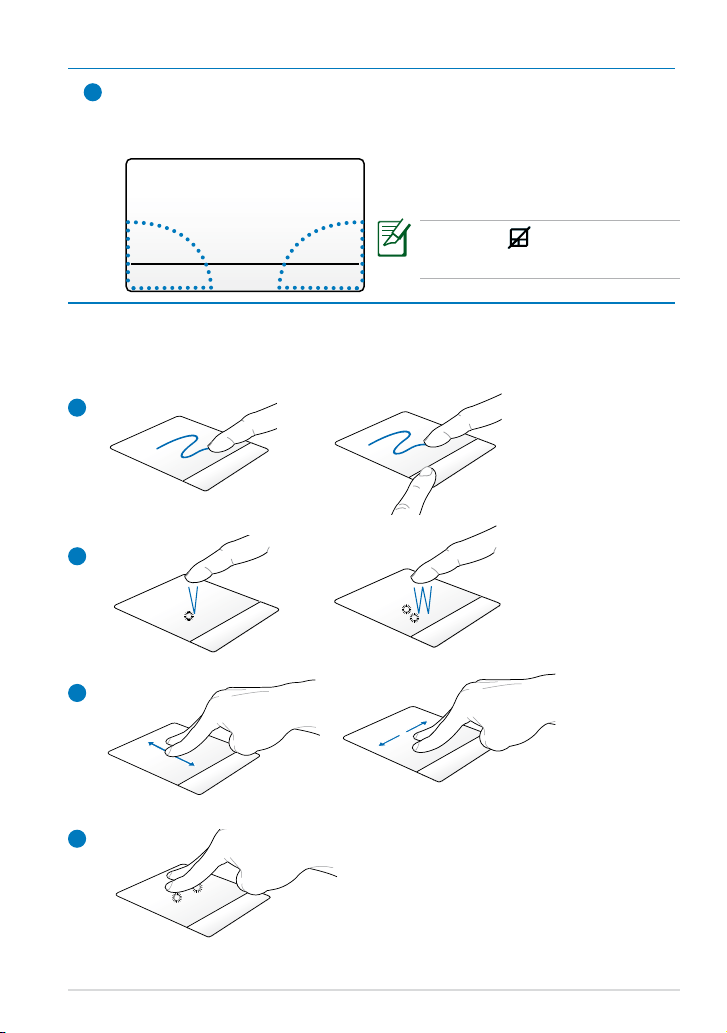
ทัชแพดและปุ่มต่างๆ
7
บริเวณทัชแพดที่ทำเครื่องหมายด้านล่าง สามารถใช้เพื่อจำลองปุ่มเม
าส์ซ้ายและขวา
การใช้ทัชแพด
A
B
C
ใช้ปุ่มด่วน
เพื่อปิดทำงานทัชแพด
D
ASUS Transformer คู่มือการใช้งาน
11
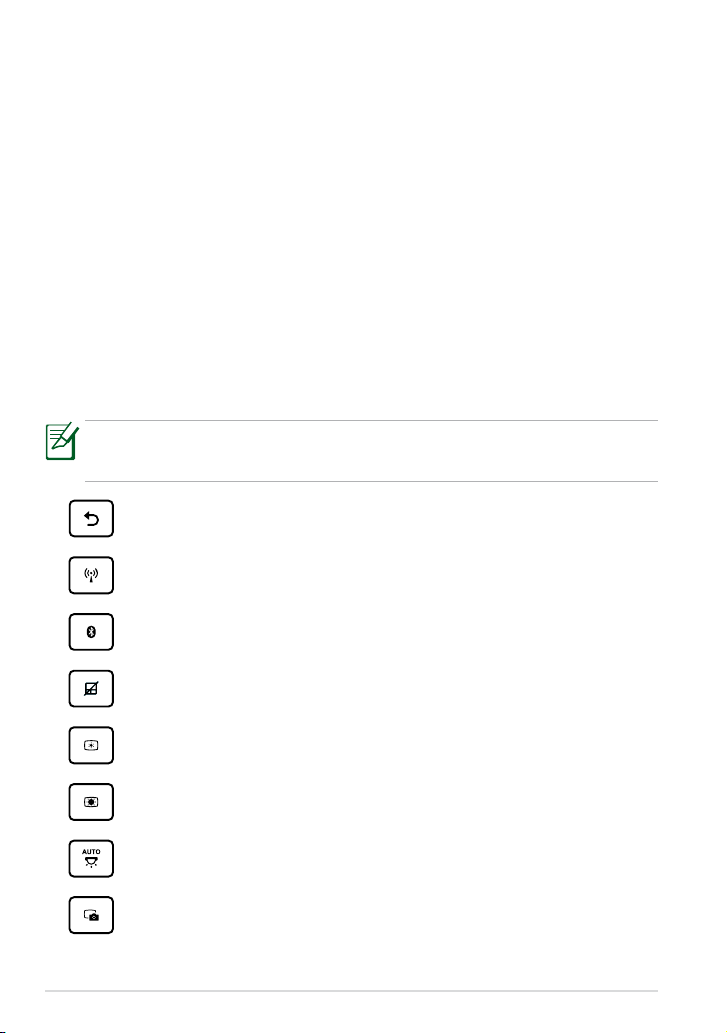
A. เลื่อนนิ้วของคุณบนทัชแพดเพื่อเลื่อนตัวชี้ นอกจากนี้คุณสามารถ
กดปุ่มซ้ายค้างไว้ และเลื่อนนิ้วของคุณเพื่อลากรายการที่เลือกก็ได้
B. แทปหนึ่งครั้งเพื่อเลือกรายการ ดับเบิลแทปเพื่อเปิดรายการ
C. เลื่อนสองนิ้ว เพื่อเลื่อนขึ้น/ลง หรือเลื่อนขึ้น/ลง/ซ้าย/ขวา
D. ใช้สองนิ้วเพื่อกดรายการที่เลือกค้างไว
ฟังก์ชั่นแป้นพิมพ์พิเศษ
ส่วนต่อไปนี้ กำหนดฮ็อตคีย์บนแป้นพิมพ์ของ Transformer โมบายล์ ด็อกกิ้ง
บางคำสั่งอาจมีฟังก์ชั่นที่ใช้ตามลำพัง
และบางคำสั่งต้องใช้ผสมกับปุ่มฟังก์ชั่น <Fn>
ตำแหน่งของฮ็อตคีย์ในฟังก์ชั่นคีย์อาจแตกต่างกันขึ้นอยู่กับรุ่น
แต่ ฟังก์ชั่นควรจะเหมือนกัน
กลับไปยังหน้าก่อนหน้า
สลับระหว่างการ เปิด หรือ ปิด LAN ไร้สายภายใน
สลับระหว่างการ เปิด หรือ ปิด บลูทูธภายใน
สลับระหว่างการ เปิด หรือ ปิด ทัชแพด
12
ลดความสว่างของหน้าจอ
เพิ่มความสว่างของหน้าจอ
สลับระหว่างการ เปิด และ ปิด เซนเซอร์แสงแวดล้อม
จับภาพเดสก์ทอป
ASUS Transformer คู่มือการใช้งาน
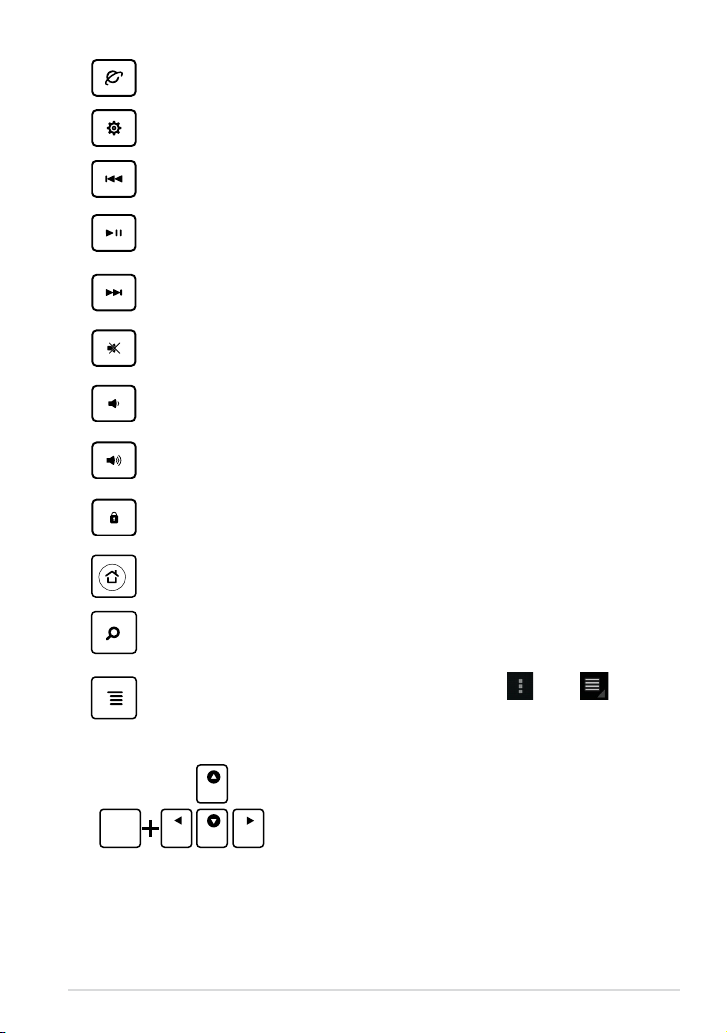
เริ่มเว็บเบราเซอร์
Home
PgDp
PgUp
End
Fn
Home
PgDp
PgUp
End
เปิดหน้าจอ การตั้งค่า
กลับไปยังแทร็กก่อนหน้าในขณะที่กำลังเล่นเพลง
เริ่มเล่นเพลงจากรายการเล่นของคุณ เล่นต่อ หรือหยุดการเล่น
เพลงปัจจุบัน
เดินหน้าอย่างเร็ว หรือข้ามไปยังแทร็กถัดไป
ระหว่างการเล่นเพลง
ปิดเสียงลำโพง
ลดระดับเสียงของลำโพง
เพิ่มระดับเสียงของลำโพง
ล็อค Transformer และสั่งให้เครื่องเข้าสู่โหมดสลีป
กลับไปยังหน้าจอหลัก
เรียกดูเนื้อหาใน Transformer และเว็บ
เปิดทำงานเมนู คุณสมบัติ และเทียบเท่ากับ หรือ
บนหน้าจอ
กด <Fn> และปุ่มลูกศร เพื่อเลื่อนขึ้นและลง
หรือเลื่อนไปยังจุดเริ่มต้นและจุดสิ้นสุดในเอกสาร
ASUS Transformer คู่มือการใช้งาน
13
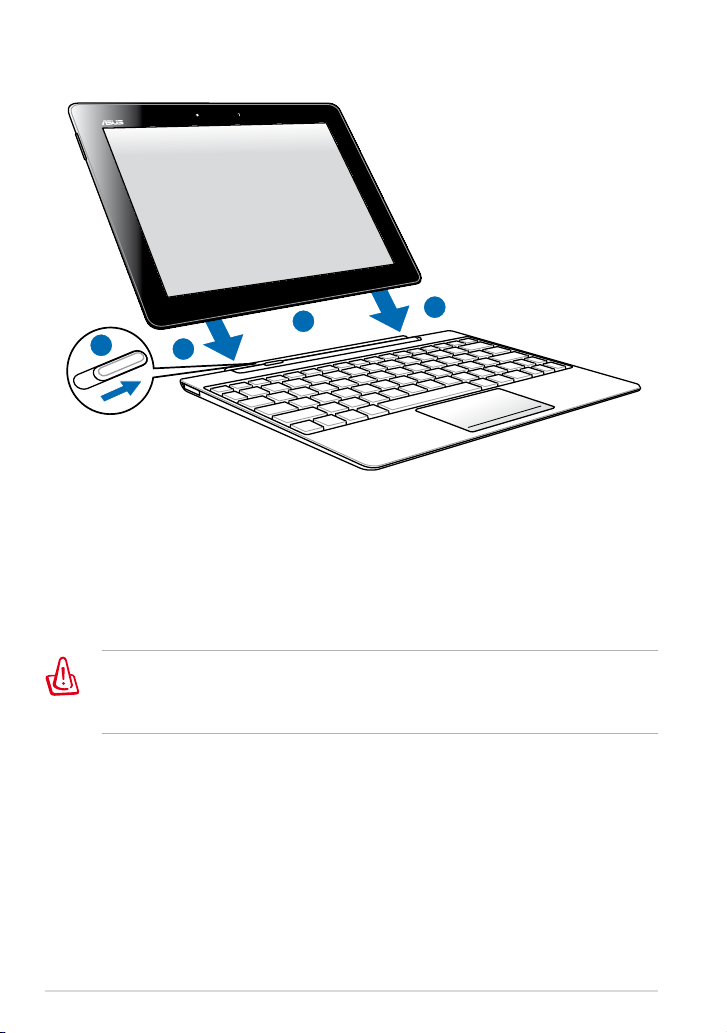
การเสียบ Transformer เข้ากับโมบายล์ ด็อกกิ้ง
1
2
2
3
1. จัด Transformer ให้ตรงกับโมบายล์ ด็อกกิ้ง
2. ค่อยๆ เสียบ Transformer ลงในซ็อกเก็ต จนกระทั่งเข้าตำแหน่ง และ
Transformer ใส่ลงในตำแหน่งอย่างเหมาะสม
3. ตรวจดูให้แน่ใจว่าสลักเลื่อนไปทางขวาจนสุด
เมื่อ Transformer ต่ออยู่กับโมบายล์ ด็อกกิ้ง ห้ามยกโดยจับที่
Transformer เพียงอย่างเดียว ให้ยกส่วนประกอบทั้งหมด
โดยจับที่ส่วนล่างของโมบายล์ ด็อกกิ้งเสมอ
14
ASUS Transformer คู่มือการใช้งาน
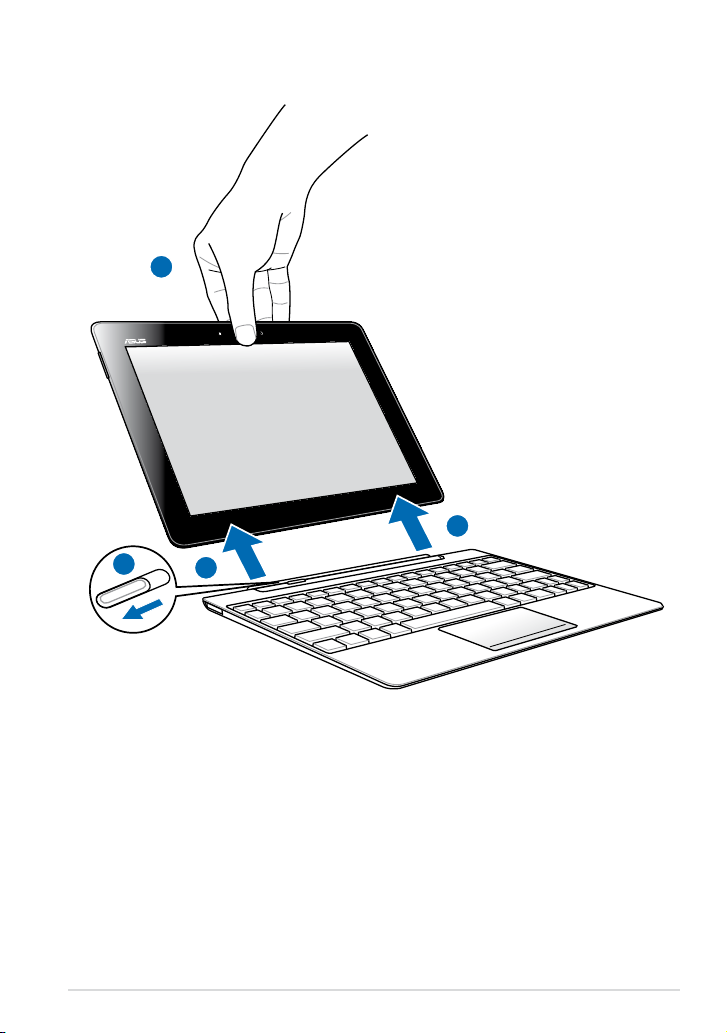
การถอด Transformer จากโมบายล์ ด็อกกิ้ง
3
2
2
1
1. ใช้มือข้างหนึ่งเพื่อเลื่อนสลักไปทางซ้ายเพื่อปลด Transformer
และจับโมบายล์ ด็อกกิ้งให้มั่นคง
2. ใช้มืออีกข้างหนึ่งเพื่อถอด Transformer จากโมบายล์ ด็อกกิ้ง
ASUS Transformer คู่มือการใช้งาน
15
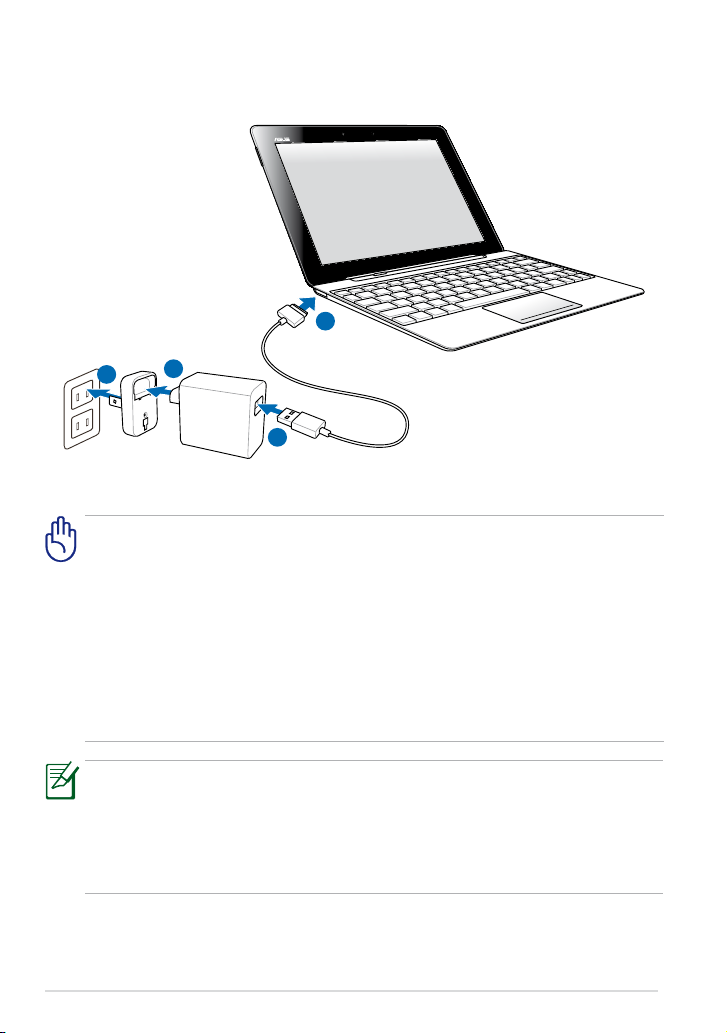
การชาร์จ Transformer ในขณะที่ด็อก
4
1
2
3
• ใช้เฉพาะอะแดปเตอร์เพาเวอร์ที่มาพร้อมกับอุปกรณ์ของคุณเท่านั้น
การใช้อะแดปเตอร์เพาเวอร์ชนิดอื่นอาจทำให้อุปกรณ์ของคุณเสียหาย
ได้
• เสียบขั้วต่อ 40 พินของสาย USB เข้ากับ Transformer
ของคุณหรือด็อกเข้ากับแท่นเพื่อให้แน่ใจว่าเครื่องเชื่อมต่ออยู่กับแหล่ง
พลังงานเป็นอย่างดี
• ช่วงแรงดันอินพุตระหว่างเต้าเสียบที่ผนังและอะแดปเตอร์นี้คือ
AC 100V-240V, และแรงดันเอาต์พุตของอะแดปเตอร์นี้คือ DC
15V, 1.2A
• เพื่อยืดอายุแบตเตอรี่ให้นานขึ้น ให้ชาร์จแบตเตอรี่อย่างเต็มที่เป็นเวลา
8 ชั่วโมงเมื่อใช้ Transformer เป็นครั้งแรก
และเมื่อใดก็ตามที่ใช้แบตเตอรี่จนหมดอย่างสิ้นเชิง
• Transformer ไม่สามารถถูกชาร์จผ่าน USB
ได้เมื่อเครื่องเชื่อมต่ออยู่กับโมบายล์ ด็อกกิ้ง
16
ASUS Transformer คู่มือการใช้งาน

พื้นฐาน
ปลดล็อค Transformer ของคุณ
แทปและลากล็อคออกจากวงกลม ไปยัง ไอคอนล็อค เพื่อปลดล็อค
Transformer ของคุณ
โหมดกล้องด่วน
แทปและลากล็อคออกจากวงกลม ไปยัง ไอคอนกล้อง เพื่อเข้าสู่โหมด กล้อง
ASUS Transformer คู่มือการใช้งาน
17
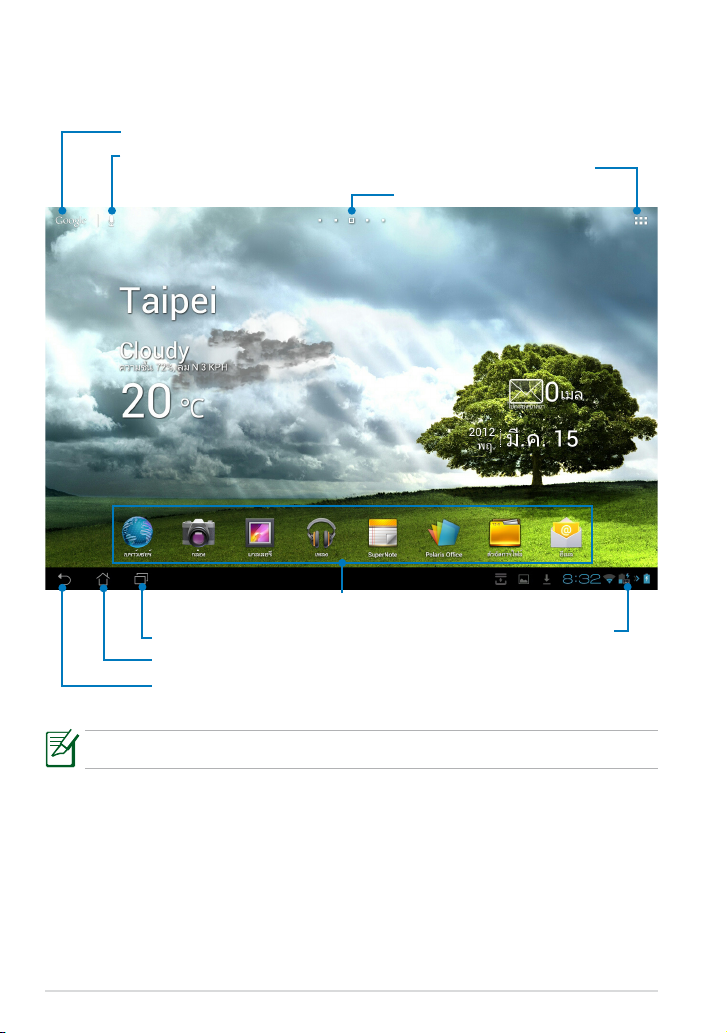
หน้าจอหลัก
เปิดตัวค้นหาข้อความของ Google
เปิดตัวค้นหาเสียงของ Google
แสดงแอพพ์ที่ใช้เร็วๆ นี้
กลับไปยังหน้าจอหลัก
กลับไปยังหน้าจอก่อนหน้า
เมนูยูทิลิตี้ของแท็บเล็ต
เลื่อนหน้า หน้าจอโฮม
ทางลัด
บริเวณการแจ้งเตือน
& การตั้งค่า
หน้าจอหลักอาจอัพเดต และเปลี่ยนแปลงด้วย Android OS
18
ASUS Transformer คู่มือการใช้งาน
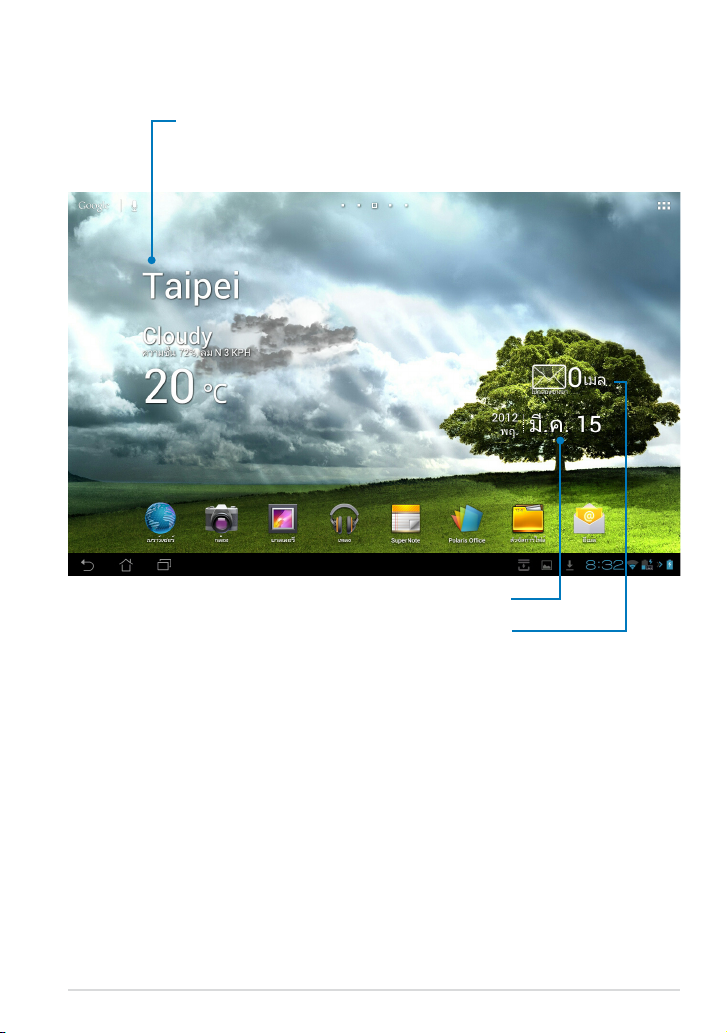
ตัวเปิดโปรแกรม ASUS
แสดงข้อมูลสภาพอากาศท้องถิ่น แทปเพื่อปรับแต่ง
การตั้งค่าวิดเจ็ตสภาพอากาศ ซึ่งประกอบด้วยตำแ
หน่ง ความถี่ในการอัพเดต
แสดงกล่องขาเข้าอีเมลของคุณ แทปเพื่อกำ
หนดค่าบัญชีอีเมลในครั้งแรก และแทปเพื่ออ่
านเมลที่ยังไม่อ่านในโฟลเดอร์กล่องขาเข้า
ของอีเมล
แสดงวันที่ท้องถิ่น
ASUS Transformer คู่มือการใช้งาน
19
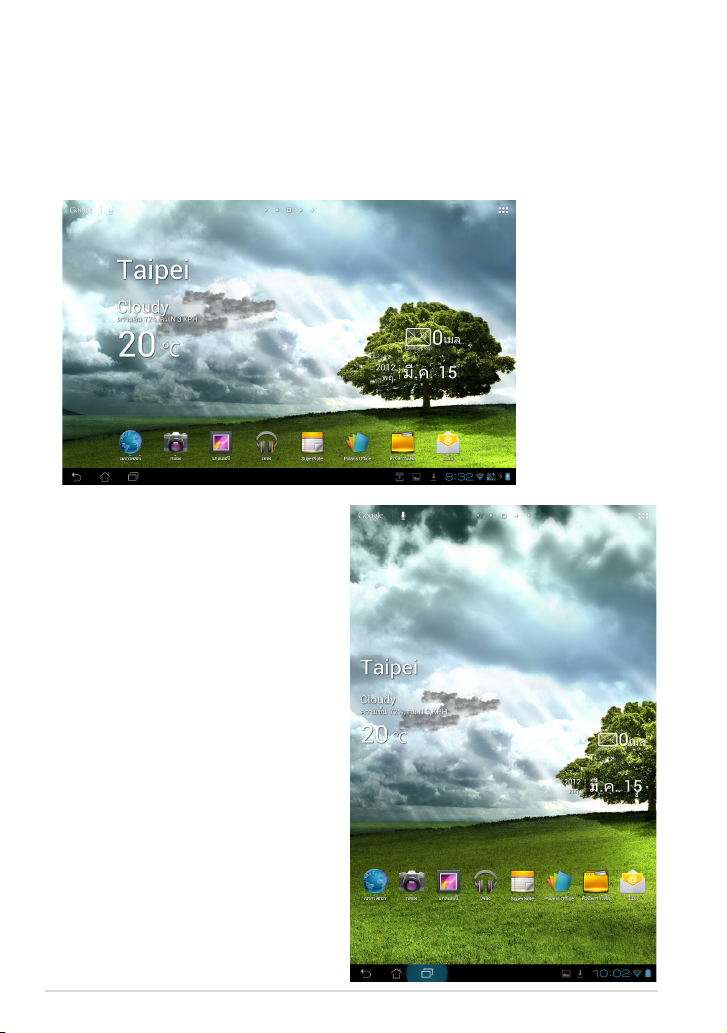
มุมมองหน้าจอ
มุมมองหน้าจอจะหมุนด้วยตัวเอง เมื่อคุณหมุนแท็บเล็ตจากแนวนอนไปแนวตั้ง
และในทางกลับกัน ในการเปิดทำงาน/ ปิดทำงานการหมุนหน้าจออัตโนมัติ,
ไปที่ การตั้งค่า> Screen (หน้าจอ) เพื่อกำหนดค่า
มุมมองแนวนอน
มุมมองแนวตั้ง
20
ASUS Transformer คู่มือการใช้งาน
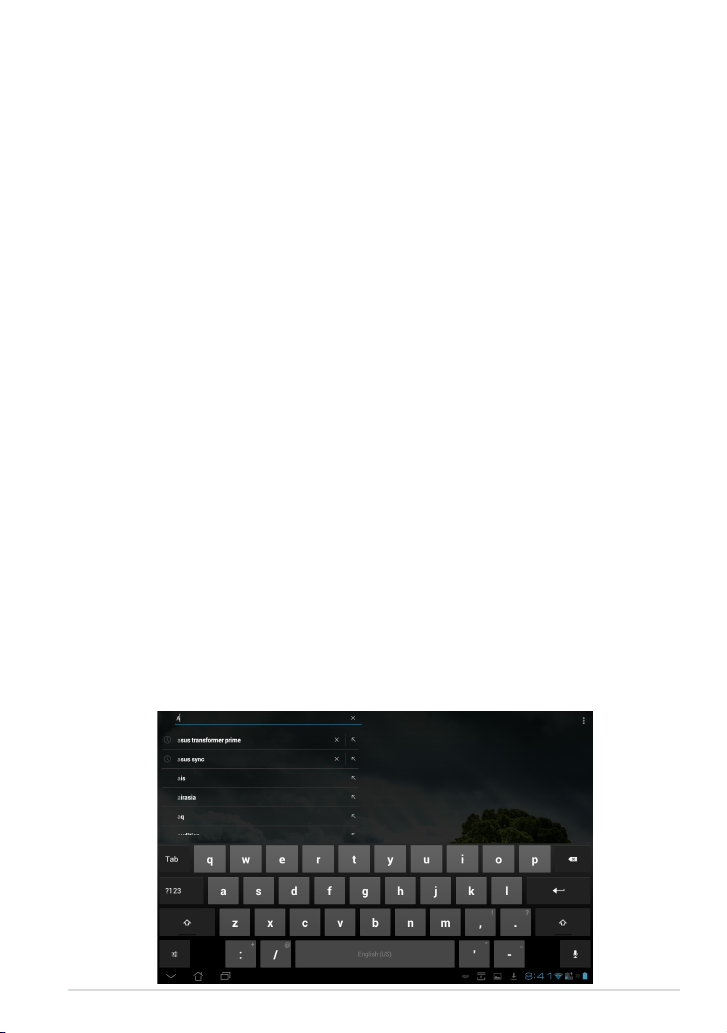
ตัวควบคุมหน้าจอสัมผัส
การแทปครั้งเดียว
• การแทปครั้งเดียวบนหน้าจอสัมผัส ใช้สำหรับการเลือกรายการที่ต้องการ
หรือเปิดทำงานแอพพลิเคชั่น
• การแทปครั้งเดียวใน ตัวจัดการไฟล์ อนุญาตให้คุณเปิด, เลือก, คัดลอก, ตัด,
ลบ หรือ เปลี่ยนชื่อ ไฟล์ที่ต้องการ
แทปค้าง
• แทปค้างแอปพลิเคชั่น เพื่อลากและวาง
หรือเลื่อนทางลัดไปยังหน้าจอโฮมอีกหน้าหนึ่ง
• แทปค้าง ปุ่มแอพพ์เร็วๆ นี้ เพื่อจับภาพหน้าจอ (ในการเปิดทำงานการจับภา
พหน้าจอ, ไปที่ การตั้งค่า > ASUS Customized Setting (การตั้งค่าที่กำห
นดเองของ ASUS))
• แทปค้างที่ไฟล์ใน แกลเลอรี่ เพื่อเข้าไปยังโหมดการเลือก
การซูม
แยกหรือหุบนิ้วสองนิ้วเข้าหากัน เพื่อซูมเข้าหรือซูมออกจากภาพใน แกลเลอรี่,
Maps (แผนที่) หรือ Places (สถานที่)
การฟลิป
ใช้นิ้วหนึ่งเพื่อพลิกไปข้างหน้าหรือย้อนกลับระหว่างหน้าจอหลักต่างๆ,
เลื่อนระหว่างภาพต่างๆ ใน แกลเลอรี่ หรือหน้าต่างๆ ใน MyLibrary (ไลบรา
รีของฉัน) และ SuperNote (ซุปเปอร์โน้ต)
การป้อน, การแทรก, การเลือก และการคัดลอกข้อความ
เมื่อนำ Transformer ออกจากด็อก, แผงแป้นพิมพ์จะปรากฏขึ้นเมื่อแทปที่แถบ
จุดแทรกข้อความใดๆ หรือโปรแกรมประมวลผลคำ
ในช่องค้นหาข้อความของ Google ที่มุมซ้ายบน,
พิมพ์ในแถบที่อยู่ของเว็บเบราเซอร์ เพื่อค้นหาเว็บและแท็บเล็ตของคุณ
หรือเพื่อเปิดแอพพ์
ASUS Transformer คู่มือการใช้งาน
21
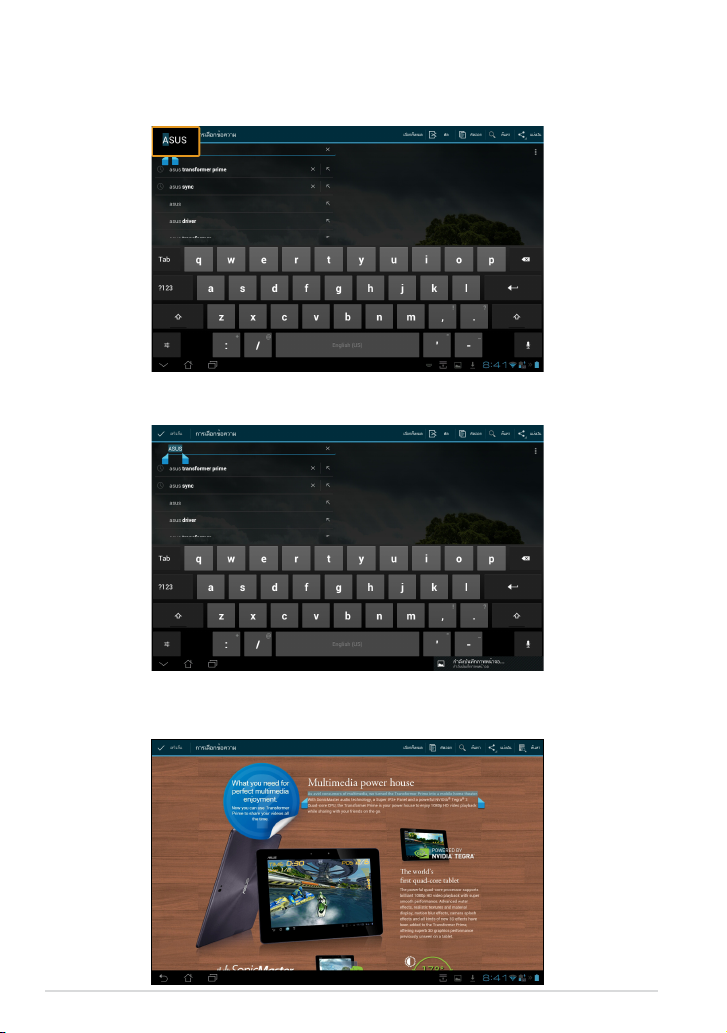
หลังจากที่พิมพ์ใน Google Text Search (ค้นหาข้อความด้วย Google),
แทปบนข้อความที่คุณเพิ่งป้อน และคุณจะเห็นจุดแทรก
เลื่อนตำแหน่งโดยการลากจุด หรือแทปที่ช่องว่างที่คุณต้องการแทรกตัวอักษร
หรือคำ
ดับเบิลแทปหรือแตะข้อความค้างไว้ เพื่อตัดหรือคัดลอกข้อความที่เลือก
คุณสามารถเลื่อนแท็บที่เลือก เพื่อขยายหรือลดช่วงของข้อความที่เลือกได้
แทปหรือแตะข้อความที่ต้องการบนเว็บเพจค้างไว้
และแถบเครื่องมือจะปรากฏขึ้นที่ส่วนบน คุณสามารถคัดลอก แชร์ เลือก
หรือค้นหาบนเว็บได้
22
ASUS Transformer คู่มือการใช้งาน
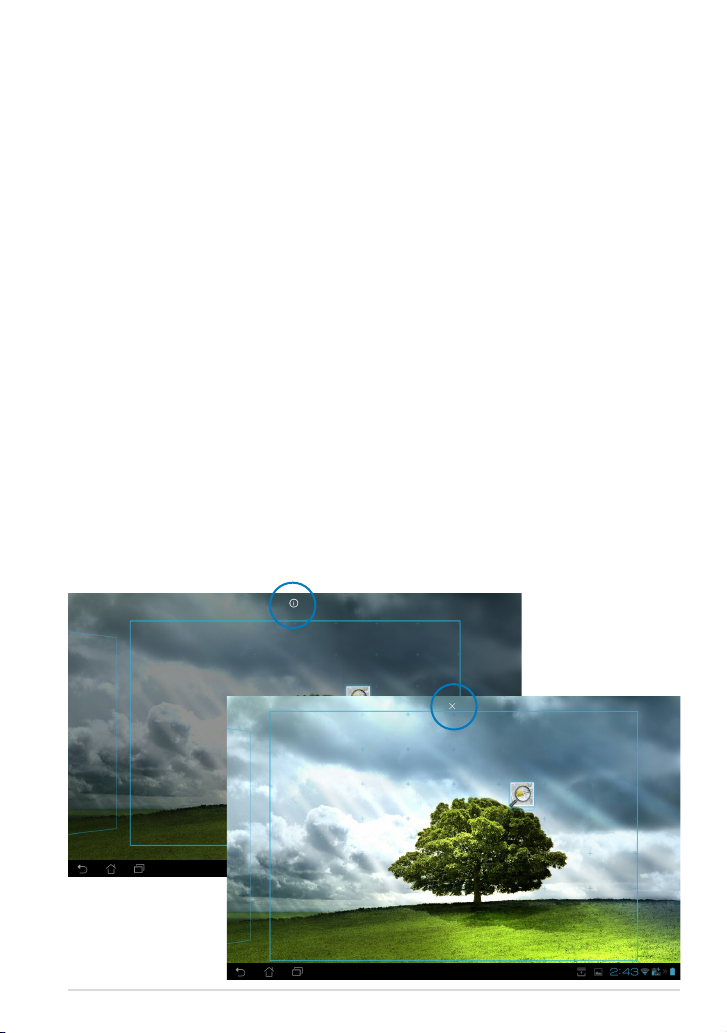
การจัดการแอพพ์
ทางลัดแอพพ์
คุณสามารถสร้างทางลัดสำหรับแอพพ์โปรดของคุณบนหน้าจอโฮมของ
Transformer ได้
1. แทปที่มุมขวาบนของหน้าจอโฮม เพื่อเข้าไปยังยูทิลิตี้ต่างๆ ของแท็บเล็ต
2. ใน เมนูแอพพ์, แทปแอพพ์ที่ต้องการค้างไว้
การทำเช่นนี้จะนำคุณไปยังหน้าจอโฮม
3. ลากและวางแอพพ์ลงบนหน้าจอโฮมที่คุณต้องการ
ข้อมูลแอพพ์
คุณสามารถดูข้อมูลของแอพพ์อย่างละเอียด
ในขณะที่คุณสร้างทางลัดสำหรับแอพพ์ได้
ในขณะที่ลากแอพพ์จากเมนูแอพพ์ไปยังหน้าโฮมค้างอยู่,
ข้อมูลแอพพ์ จะปรากฏที่ส่วนบนของหน้าจอโฮม
ทำการลากแอพพ์ที่กดค้างไว้ไปยัง ข้อมูลแอพพ์
เพื่อแสดงข้อมูลอย่างละเอียดของแอพพ์
การลบแอพพ์จากหน้าจอโฮม
คุณสามารถลบทางลัดแอพพ์จากหน้าจอโฮมของ Transformer
ของคุณได้ แอพพ์ต้นฉบับจะยังคงอยู่ในเมนูแอพพ์ของคุณ
1. แทปแอพพ์บนหน้าจอโฮมของคุณค้างไว้ ลบ
จะปรากฏขึ้นที่ส่วนบนของหน้าจอโฮม
2. ลากและกดค้างแอพพ์ไปยัง ลบ
เพื่อล้างแอพพ์ออกจากหน้าจอโฮม
ASUS Transformer คู่มือการใช้งาน
23
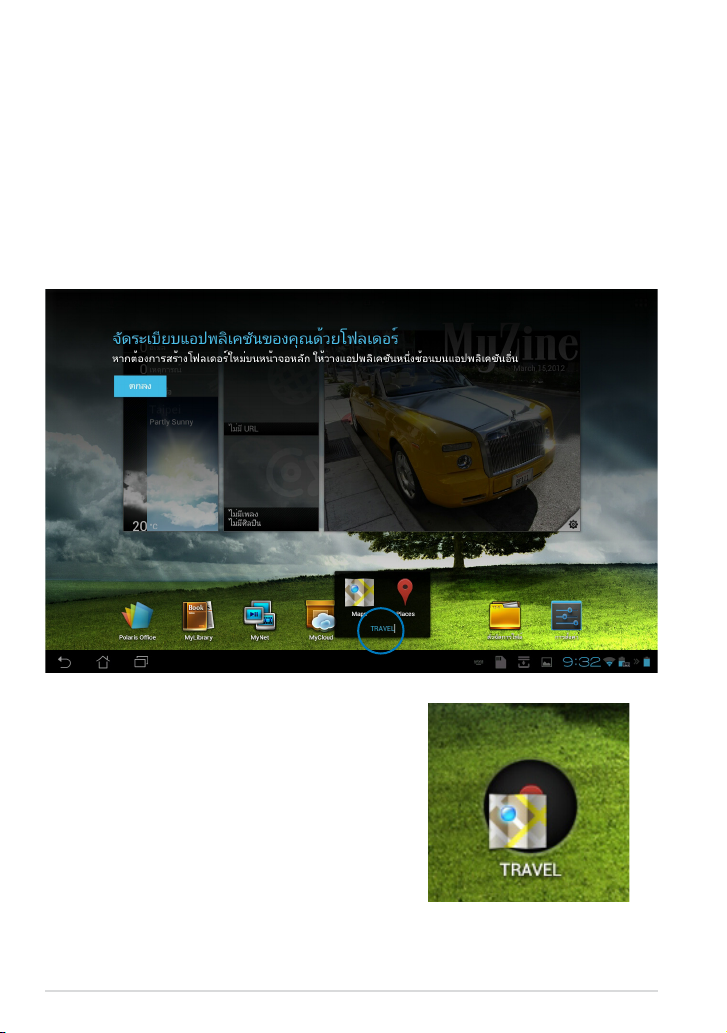
โฟลเดอร์แอพพ์
สร้างโฟลเดอร์
เพื่อจัดระเบียบแอพพลิเคชั่นและทางลัดของคุณบนหน้าจอโฮมของ
Transformer
1. บนหน้าจอโฮมของคุณ,
แทปและลากแอพพ์หรือทางลัดไปยังอีกรายการหนึ่ง
โฟลเดอร์จะปรากฏขึ้น
2. แทปโฟลเดอร์ใหม่ และแทป โฟลเดอร์ที่ไม่ได้ตั้งชื่อ
เพื่อเปลี่ยนชื่อโฟลเดอร์
24
ASUS Transformer คู่มือการใช้งาน
